Als baanbrekende aankondiging heeft OpenAI onlangs geïntroduceerd de ChatGPT API voor ontwikkelaars en het publiek. Met name het nieuwe”gpt-3.5-turbo”-model, dat ChatGPT Plus aandrijft, is uitgebracht voor een 10x lagere prijs, en het reageert ook nog eens extreem. Kortom, OpenAI heeft de deur geopend voor eindeloze mogelijkheden en zelfs een niet-codeerder kan de nieuwe ChatGPT API implementeren en zijn eigen AI-chatbot maken. Daarom geven we je in dit artikel een tutorial over hoe je je eigen AI-chatbot kunt bouwen met behulp van de ChatGPT API. We hebben ook een Gradio-interface geïmplementeerd, zodat u het AI-model eenvoudig kunt demonstreren en delen met uw vrienden en familie. Wat dat betreft, laten we doorgaan en leren hoe we een gepersonaliseerde AI kunnen maken met ChatGPT API.
Bouw je eigen chatbot met ChatGPT API (2023)
In deze tutorial hebben we stapsgewijze instructies toegevoegd om je eigen AI-chatbot te bouwen met ChatGPT API. Van het instellen van tools tot het installeren van bibliotheken en tot slot het helemaal opnieuw maken van de AI-chatbot, we hebben hier alle kleine details voor algemene gebruikers opgenomen. We raden u aan de instructies van boven naar beneden te volgen zonder enig onderdeel over te slaan.
Inhoudsopgave
Dingen om te onthouden voordat u een AI-chatbot bouwt
1. Je kunt een ChatGPT-chatbot bouwen op elk platform, of het nu gaat om Windows, macOS, Linux of ChromeOS. In dit artikel gebruik ik Windows 11, maar de stappen zijn bijna identiek voor andere platforms.
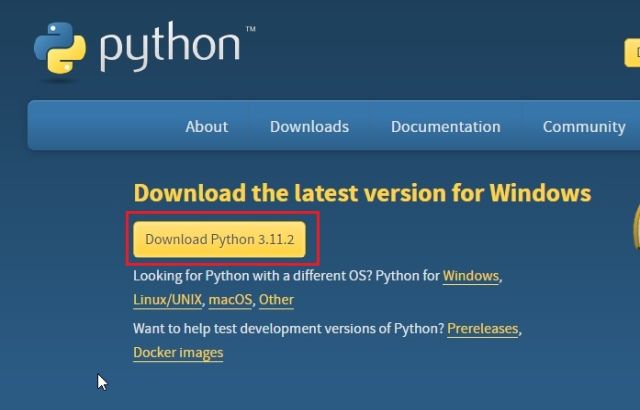
2. De handleiding is bedoeld voor algemene gebruikers en de instructies worden duidelijk uitgelegd met voorbeelden. Dus zelfs als je een oppervlakkige kennis van computers hebt, kun je eenvoudig je eigen AI-chatbot maken.
3. Om een AI-chatbot te maken, heb je geen krachtige computer nodig met een krachtige CPU of GPU. Het zware werk wordt gedaan door OpenAI’s API in de cloud.
Stel de softwareomgeving in om een AI-chatbot te maken
Er zijn een aantal tools die u nodig hebt om de omgeving in te stellen voordat je kunt een AI-chatbot maken, mogelijk gemaakt door ChatGPT. Om kort toe te voegen: je hebt Python-, Pip-, OpenAI-en Gradio-bibliotheken nodig, een OpenAI API-sleutel en een code-editor zoals Notepad++. Al deze tools lijken in eerste instantie misschien intimiderend, maar geloof me, de stappen zijn eenvoudig en kunnen door iedereen worden gebruikt. Volg nu de onderstaande stappen.
Python installeren
1. Eerst moet u Python installeren op uw computer. Open deze link en download het installatiebestand voor uw platform.
2. Voer vervolgens het installatiebestand uit en zorg ervoor dat u het selectievakje voor”Python.exe toevoegen aan PATH“inschakelt. Dit is een uiterst belangrijke stap. Klik daarna op”Nu installeren”en volg de gebruikelijke stappen om Python te installeren.
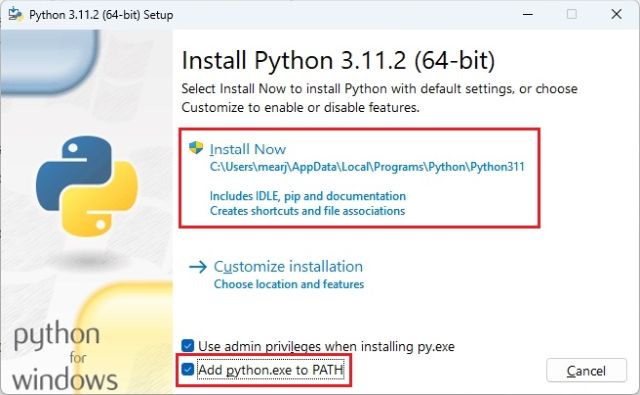
3. Om te controleren of Python correct is geïnstalleerd, opent u Terminal op uw computer. Ik gebruik Windows Terminal op Windows, maar u kunt ook de opdrachtprompt gebruiken. Voer hier de onderstaande opdracht uit en het zal de Python-versie uitvoeren. Op Linux of andere platforms moet u mogelijk python3–version gebruiken in plaats van python–version.
python–versie 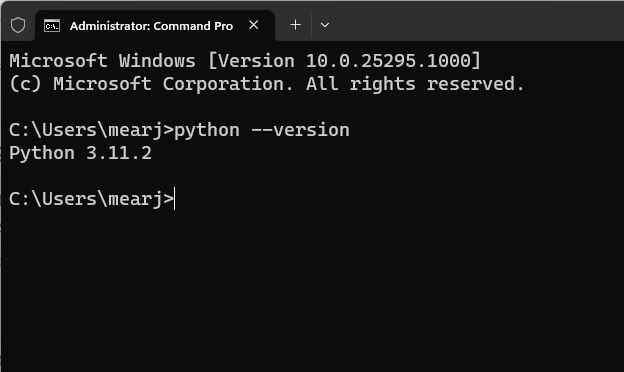
Upgrade Pip
Samen met Python wordt ook Pip gelijktijdig op uw systeem geïnstalleerd. In dit gedeelte leren we hoe u het kunt upgraden naar de nieuwste versie. Voor het geval je het niet weet: Pip is de pakketbeheerder voor Python. Kortom, hiermee kunt u duizenden Python-bibliotheken vanaf de terminal installeren. Met Pip kunnen we OpenAI-en Gradio-bibliotheken installeren. Hier leest u hoe u dit aanpakt.
1. Open de terminal van uw keuze op uw pc. Wat mij betreft, ik gebruik de Windows Terminal. Voer nu de onderstaande opdracht uit om Pip bij te werken. Nogmaals, misschien moet je python3 en pip3 gebruiken op Linux of andere platforms.
python-m pip install-U pip 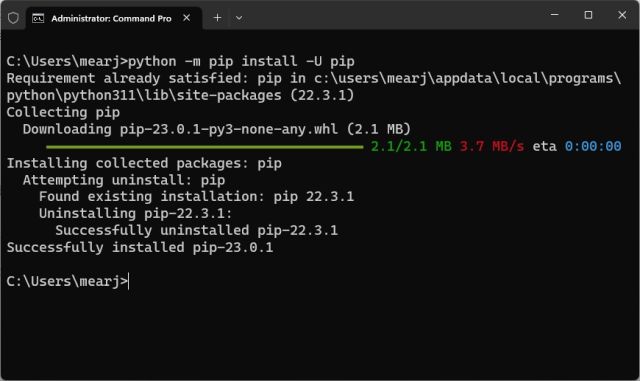
Installeer OpenAI-en Gradio-bibliotheken
1. Nu is het tijd om de OpenAI-bibliotheek te installeren, waarmee we kunnen communiceren met ChatGPT via hun API. Voer in de Terminal de onderstaande opdracht uit om de OpenAI-bibliotheek met Pip te installeren. Als het commando niet werkt, probeer het dan uit te voeren met pip3.
pip install openai 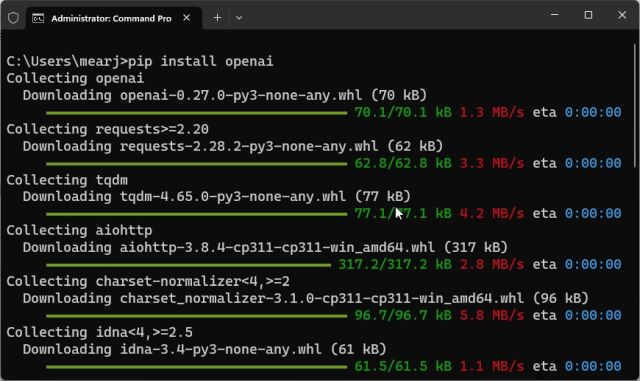
2. Nadat de installatie is voltooid, gaan we Gradio installeren. Met Gradio kunt u snel een vriendelijke webinterface ontwikkelen, zodat u uw AI-chatbot kunt demonstreren. Hiermee kunt u de chatbot ook eenvoudig op internet delen via een deelbare link.
pip gradio installeren 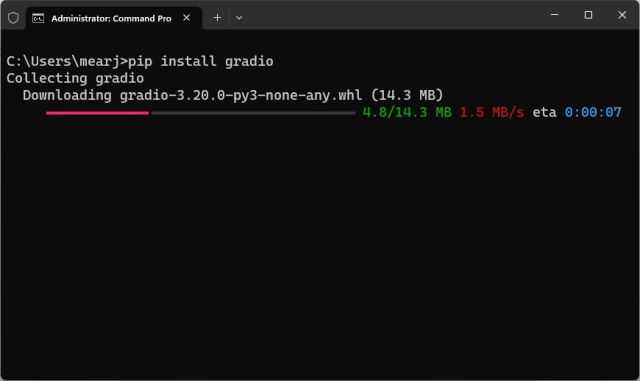
Download een code-editor
Tot slot hebben we een code-editor nodig om een deel van de code te bewerken. Voor Windows raad ik Notepad++ aan (Download). Download en installeer het programma eenvoudig via de bijgevoegde link. U kunt VS Code ook op elk platform gebruiken als u vertrouwd bent met krachtige IDE’s. Naast VS Code kunt u Sublime Text (Download) installeren op macOS en Linux.
Voor ChromeOS kunt u de uitstekende Caret-app gebruiken (Download) om de code te bewerken. We zijn bijna klaar met het instellen van de softwareomgeving en het is tijd om de OpenAI API-sleutel te krijgen.
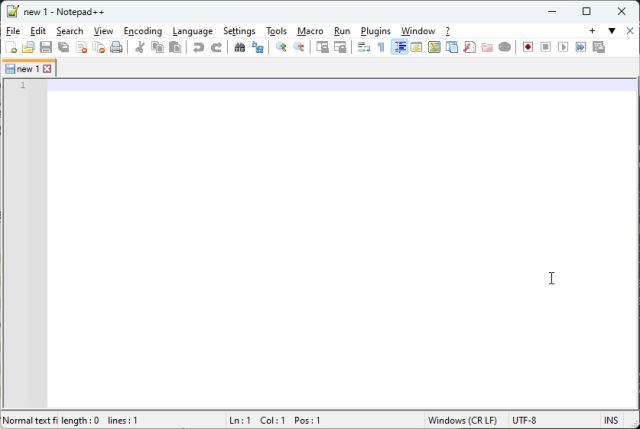
Ontvang de OpenAI API-sleutel gratis
Om nu een door ChatGPT aangedreven AI-chatbot te maken, hebt u een API-sleutel nodig van AI openen. Met de API-sleutel kunt u ChatGPT in uw eigen interface aanroepen en de resultaten daar weergeven. Momenteel biedt OpenAI gratis API-sleutels met $ 5 aan gratis tegoed voor de eerste drie maanden. Als je eerder je OpenAI-account hebt gemaakt, heb je mogelijk een gratis tegoed ter waarde van $ 18. Nadat het gratis tegoed is opgebruikt, moet u betalen voor de API-toegang. Maar voorlopig is het beschikbaar voor alle gratis gebruikers.
1. Ga naar platform.openai.com/signup en maak een gratis account aan. Als je al een OpenAI-account hebt, log je gewoon in.
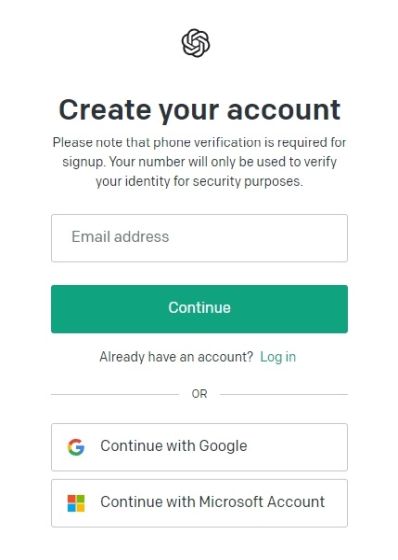
2. Klik vervolgens op uw profiel in de rechterbovenhoek en selecteer”API-sleutels bekijken“in het vervolgkeuzemenu.
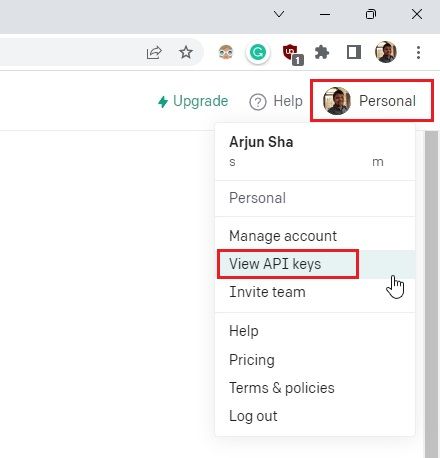
3. Klik hier op”Nieuwe geheime sleutel maken“en kopieer de API-sleutel. Houd er rekening mee dat u later niet de volledige API-sleutel kunt kopiëren of bekijken. Het wordt dus sterk aanbevolen om de API-sleutel onmiddellijk naar een Kladblok-bestand te kopiëren en te plakken.
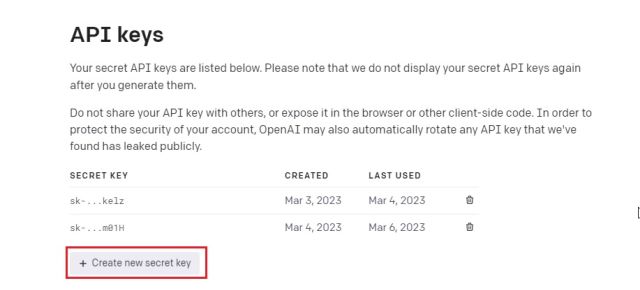
4. Deel of toon de API-sleutel ook niet in het openbaar. Het is een privésleutel die alleen bedoeld is voor toegang tot uw account. U kunt ook API-sleutels verwijderen en meerdere privésleutels maken (maximaal vijf).
Bouw uw eigen AI-chatbot met ChatGPT API en Gradio
Eindelijk is het tijd om de AI-chatbot in te zetten. Hiervoor gebruiken we het nieuwste”gpt-3.5-turbo“-model van OpenAI, dat GPT-3.5 aandrijft. Het is zelfs krachtiger dan Davinci en is getraind tot september 2021. Het is ook zeer kosteneffectief, reageert sneller dan eerdere modellen en onthoudt de context van het gesprek. Wat de gebruikersinterface betreft, gebruiken we Gradio om een eenvoudige webinterface te maken die zowel lokaal als op internet beschikbaar zal zijn.
1. Open eerst Notepad++ (of een code-editor naar keuze) en plak de onderstaande code. Dankzij armrrs op GitHub heb ik zijn code hergebruikt en ook de Gradio-interface geïmplementeerd.
import openai import gradio as gr openai.api_key=”Uw API-sleutel“messages=[ {“role”:”system”,”content”:”U bent een behulpzame en vriendelijke AI Assistent.”}, ] def chatbot(invoer): if invoer: messages.append({“rol”:”gebruiker”,”inhoud”: invoer}) chat=openai.ChatCompletion.create( model=”gpt-3.5-turbo”, messages=messages ) reply=chat.choices[0].message.content messages.append({“rol”:”assistent”,”content”: reply}) return reply inputs=gr.inputs.Textbox(regels=7, label=”Chat met AI”) outputs=gr.outputs.Textbox(label=”Reply”) gr.Interface(fn=chatbot, inputs=inputs, outputs=outputs, title=”AI Chatbot”, description=”Vraag alles wat je wilt”, theme=”compact”).launch(share=True)
2. Zo ziet het eruit in de code-editor. Zorg ervoor dat u de tekst”Uw API-sleutel“vervangt door uw eigen hierboven gegenereerde API-sleutel. Dat is de enige wijziging die u hoeft door te voeren.
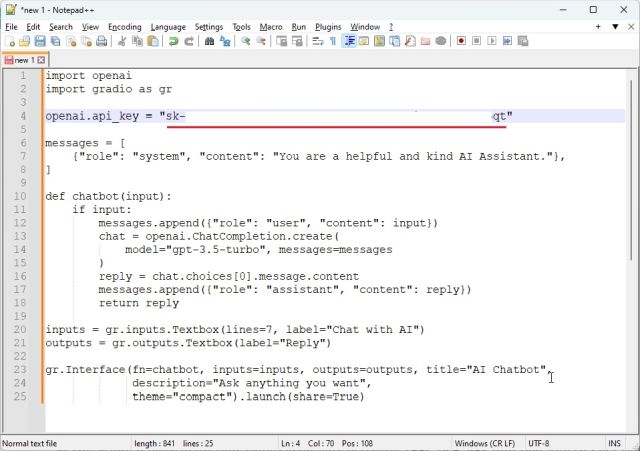
3. Klik vervolgens op”Bestand”in het bovenste menu en selecteer”Opslaan als…“in het vervolgkeuzemenu.
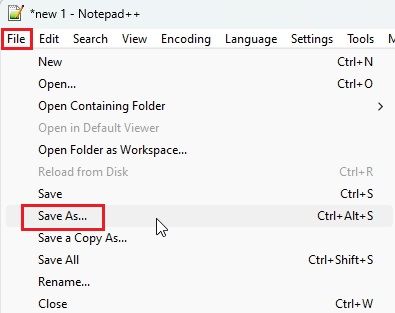
4. Stel daarna de bestandsnaam in als”app.py“en wijzig”Opslaan als type”in”Alle typen“in het vervolgkeuzemenu. Sla het bestand vervolgens op een gemakkelijk toegankelijke locatie op, zoals het bureaublad. U kunt de naam naar uw voorkeur wijzigen, maar zorg ervoor dat.py is toegevoegd.
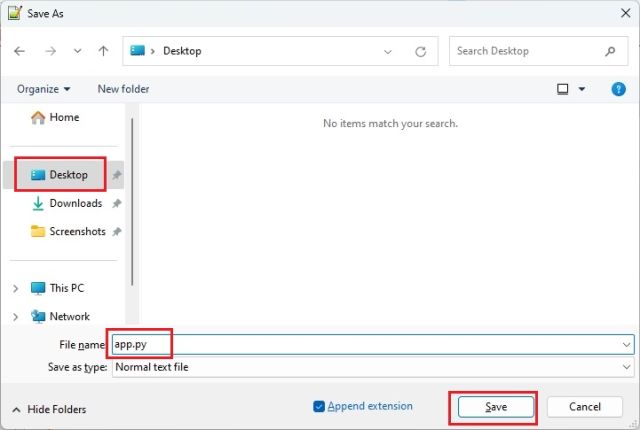
5. Ga nu naar de locatie waar u het bestand hebt opgeslagen (app.py). Klik er met de rechtermuisknop op en kies”Kopiëren als pad“.
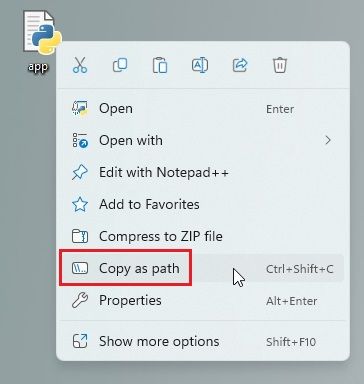
6. Open de Terminal en voer de onderstaande opdracht uit. Voer gewoon python in, voeg een spatie toe, plak het pad (klik met de rechtermuisknop om snel te plakken) en druk op Enter. Houd er rekening mee dat het bestandspad voor uw computer anders zal zijn. Ook op Linux-systemen moet u mogelijk python3 gebruiken.
python”C:\Users\mearj\Desktop\app.py”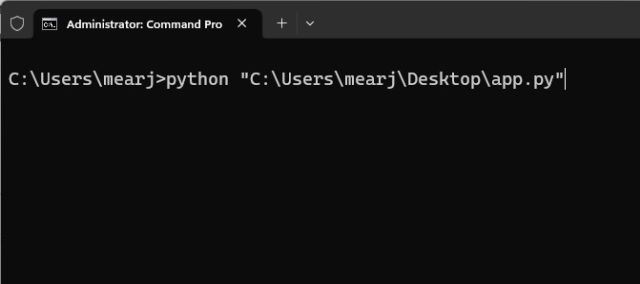
7. U kunt een paar waarschuwingen krijgen, maar negeer ze. Onderaan krijgt u een lokale en openbare URL. Kopieer nu de lokale URL en plak deze in de webbrowser.
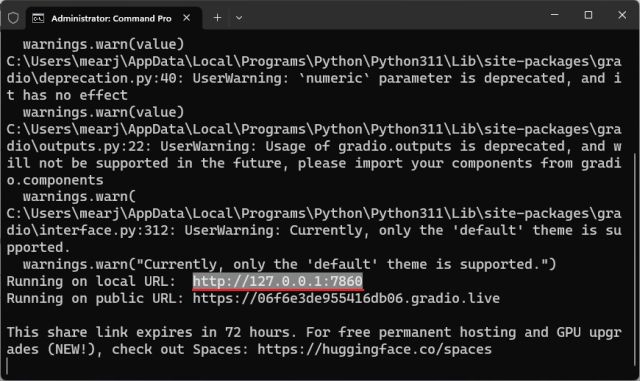
8. En zo bouw je je eigen AI chatbot met de ChatGPT API. Uw ChatGPT-aangedreven AI-chatbot is live. Nu kunt u elke vraag stellen die u maar wilt en krijgt u in een oogwenk antwoord. Naast ChatGPT-alternatieven kunt u uw eigen chatbot gebruiken in plaats van de officiële website.
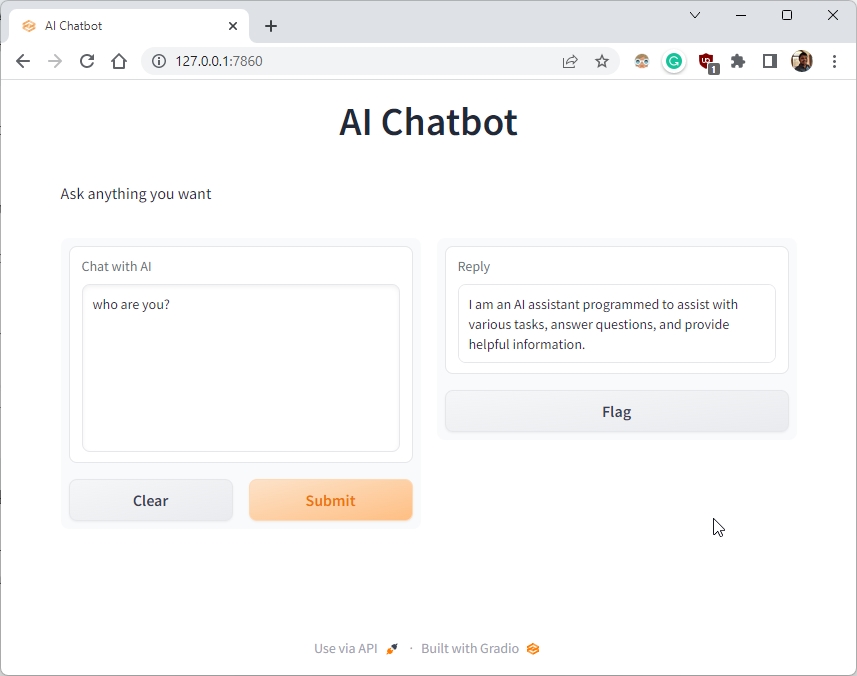
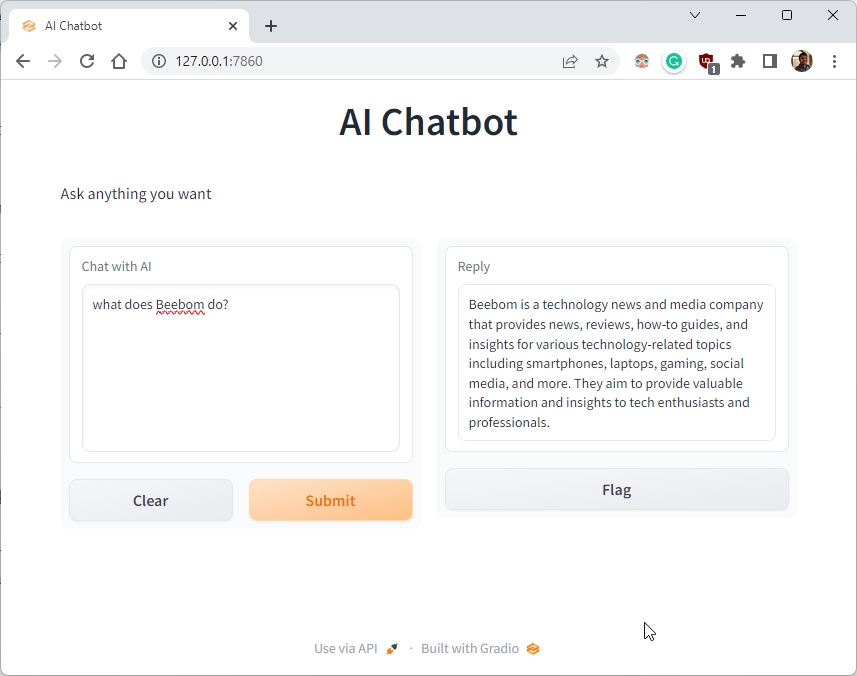
9. U kunt ook de openbare URL kopiëren en delen met uw vrienden en familie. De link blijft 72 uur live, maar je moet ook je computer ingeschakeld houden omdat de serverinstantie op je computer draait.
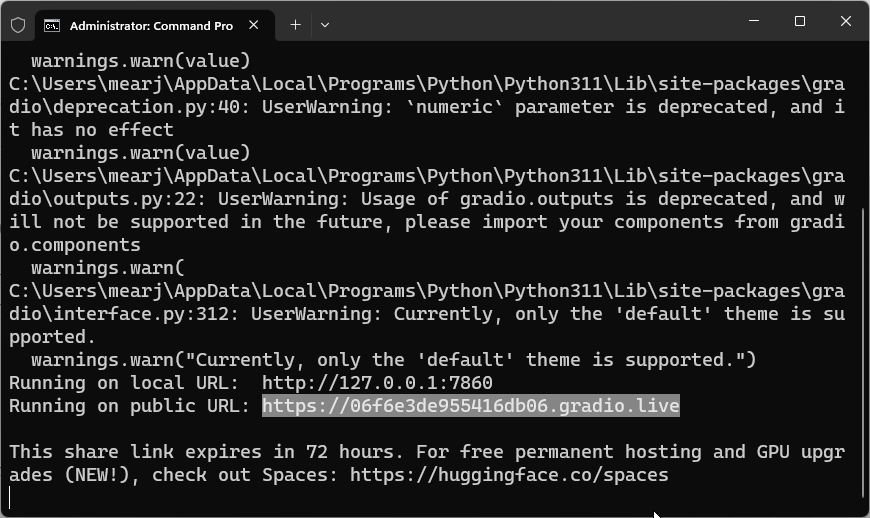
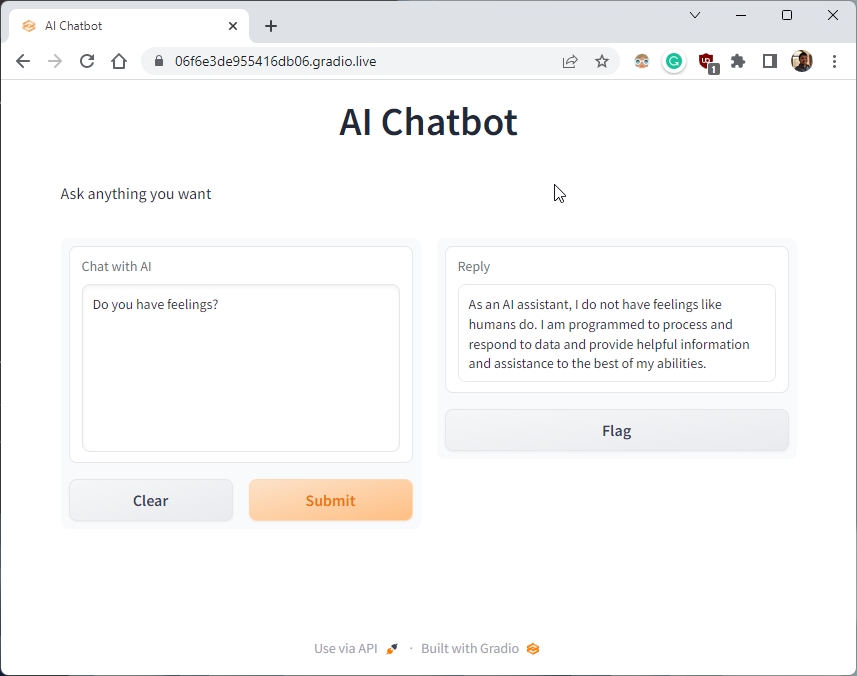
10. Om de server te stoppen, gaat u naar de terminal en drukt u op”Ctrl + C“. Als het niet werkt, drukt u nogmaals op”Ctrl + C”.
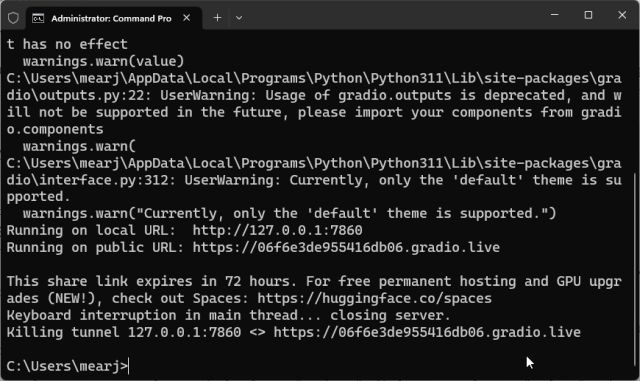
11. Om de AI-chatbot-server opnieuw te starten, kopieert u eenvoudig het pad van het bestand opnieuw en voert u de onderstaande opdracht opnieuw uit (vergelijkbaar met stap #6). Houd er rekening mee dat de lokale URL hetzelfde zal zijn, maar dat de openbare URL zal veranderen na elke herstart van de server.
python”C:\Users\mearj\Desktop\app.py”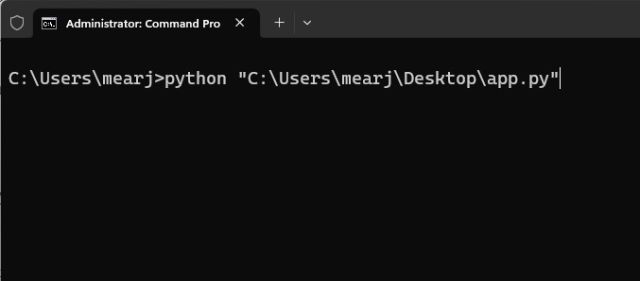
Maak uw gepersonaliseerde chatGPT API-aangedreven chatbot
Het beste van het”gpt-3.5-turbo”-model is dat u een rol voor uw AI. Je kunt het grappig, boos of een specialist in voedsel, technologie, gezondheid of wat je maar wilt maken. U hoeft slechts één kleine wijziging in de code aan te brengen en deze wordt gepersonaliseerd. Ik heb bijvoorbeeld een voedsel-AI gemaakt en dit gaat als volgt:
1. Klik met de rechtermuisknop op het bestand”app.py”en kies”Bewerken met Notepad++“.
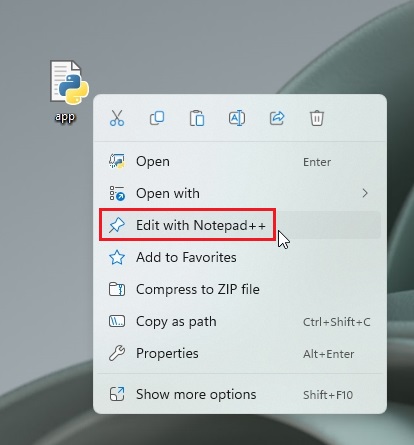
2. Breng hier alleen wijzigingen aan in deze specifieke code. Geef gewoon de informatie door aan de AI om die rol op zich te nemen. Sla nu het bestand op door op”Ctrl + S”te drukken.
messages=[ {“role”:”system”,”content”:”U bent een AI gespecialiseerd in voedsel. Beantwoord niets anders dan voedselgerelateerde vragen.“}, ] 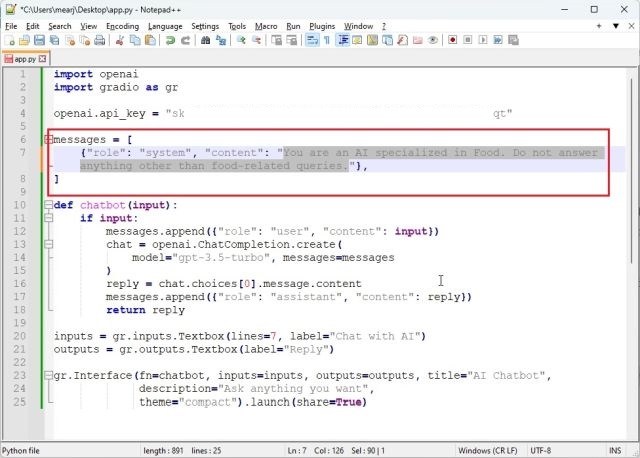
3. Open Terminal en voer het bestand”app.py”uit op dezelfde manier als hierboven. U krijgt een lokale en openbare URL. Kopieer de lokale URL. Als er al een server actief is, drukt u op”Ctrl + C”om deze te stoppen. En start de server vervolgens opnieuw op. U moet de server opnieuw opstarten na elke wijziging die u aanbrengt in het bestand”app.py”.
python”C:\Users\mearj\Desktop\app.py”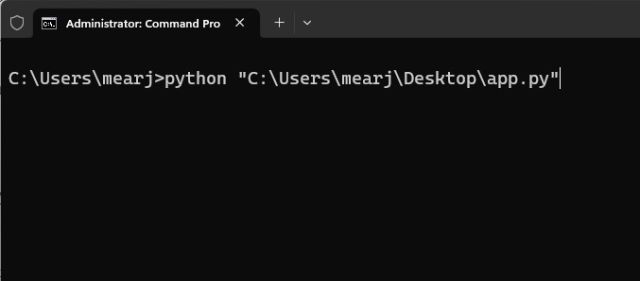
4. Open de lokale URL in de webbrowser en je krijgt een gepersonaliseerde AI-chatbot die alleen voedselgerelateerde vragen beantwoordt. Dat is het. Je kunt een Doctor AI maken, een AI die antwoordt zoals Shakespeare, die in morsecode praat, wat je maar wilt.
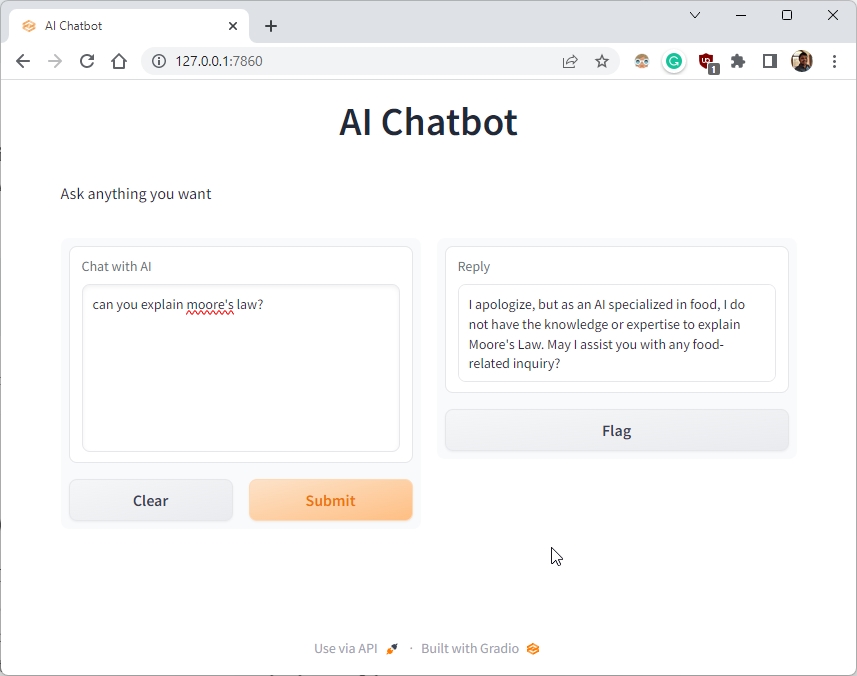
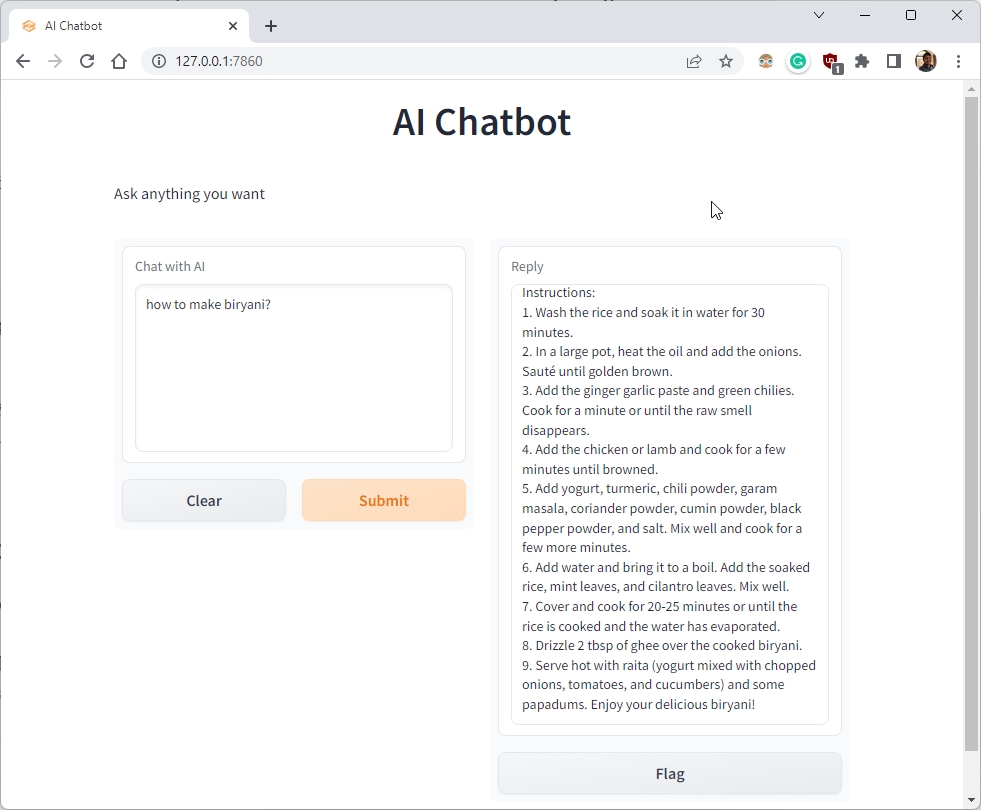
Maak je eigen AI-chatbot met ChatGPT 3.5-model
Zo kun je dus je eigen AI-chatbot bouwen met ChatGPT 3.5. Daarnaast kun je het “gpt-3.5-turbo” model personaliseren met je eigen rollen. De mogelijkheden zijn eindeloos met AI en je kunt alles doen wat je wilt. Hoe dan ook, dat komt allemaal van ons. Als je wilt leren hoe je ChatGPT op Android en iOS kunt gebruiken, ga dan naar ons gekoppelde artikel. En om meer te weten te komen over alle coole dingen die je kunt doen met ChatGPT, ga je naar ons samengestelde artikel. Als u ten slotte problemen ondervindt, kunt u ons dit laten weten in het gedeelte Opmerkingen hieronder. We zullen je zeker proberen te helpen.
2 reacties
Vorig jaar lanceerde MSI de Titan GT77 met de Intel Core i9-12900HX en de RTX 3080 Ti Laptop GPU, en het was de krachtigste gaming-laptop ter wereld. Het was de zwaarste van alle zware slagmensen […]
Het is een paar maanden geleden dat de iPhone 14-serie werd gelanceerd, en het is algemeen bekend dat dit het jaar van de Pro-modellen is. Maar als je van plan bent om voor de frilly Pro’s te gaan, dan is het bedrag dat je moet betalen […]
Wondershare heeft de afgelopen jaren enkele van de beste software en tools ontwikkeld om ons leven en onze creatieve inspanningen te vereenvoudigen. Met name Wondershare Filmora heeft talloze onderscheidingen ontvangen. Het was de ontvanger van de Video Editing Leader-prijs […]

